
在现代办公软件中,Microsoft Word 2010是一款功能强大的文字处理工具,它不仅能帮助用户编写和编辑文本,还可以创建各种丰富的图表,以便于更直观地展示数据。随着信息化的不断发展,企业和个人在文档中使用图表的频率逐渐增加,因此,掌握Word 2010中图表的使用与目录生成功能显得尤为重要。本文将详细介绍如何在Word 2010中生成图表目录,以帮助用户更有效地管理文档内容。
首先,我们需要理解什么是图表目录。在Word 2010中,图表目录是指文档中所有图表的汇总列表,它通常用于帮助读者快速找到特定图表并了解其所在位置。对于那些包含大量数据和图表的报告或研究文档而言,图表目录无疑能提高阅读的便捷性。因此,掌握图表目录的生成方法,可以极大地提升文档的专业性与可读性。
要开始生成图表目录,首先,用户需要在文档中插入图表。在Word 2010中,插入图表的步骤如下:
1. 打开Word 2010文档,定位到要插入图表的位置。
2. 点击“插入”选项卡,在工具栏中找到“图表”按钮。
3. 点击“图表”按钮后,选择适合的数据图表类型,如柱形图、饼图、折线图等,点击“确定”。
4. 随后在Excel窗口中输入所需数据,并关闭Excel,图表将自动更新到Word文档中。
图表插入后,接下来需要为图表添加标题。这一步是生成图表目录的关键步骤,因为Word通过图表标题来识别并生成目录。
1. 单击选中插入的图表,并在“引用”选项卡中找到“插入图表说明”。
2. 在弹出的对话框中,选择“图表”作为标签,并在“说明”框中输入图表的具体描述,如“图1:销售数据分析”。
3. 点击“确定”,图表标题将出现在图表下方。
完成图表插入与标题添加后,就可以生成图表目录了。操作步骤如下:
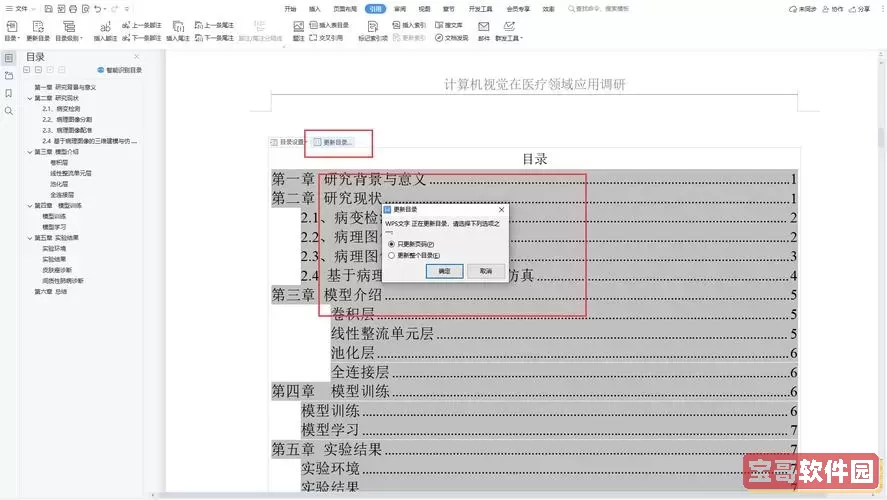
1. 将光标放置到想要插入图表目录的位置,通常是在文档的前言部分或图表的最后。
2. 进入“参考文献”选项卡,找到“插入图表目录”按钮。点击该按钮后,Word将弹出一个菜单。
3. 在菜单中,选择合适的目录格式,点击“确定”。Word会自动生成一份图表目录,列出文档中所有带有标题的图表及其所在页面。
生成图表目录后,用户可以通过更新目录来确保其信息的准确性。在图表添加、删除或修改后,需要更新图表目录以反映最新的变化。只需右键单击图表目录并选择“更新域”,即可完成这一操作。这一简便的功能确保用户始终能提供准确的图表信息,从而提升文档的专业性和可信度。
需要注意的是,在中国地区,有些特定领域可能更倾向于使用特定的图表格式和说明方式。因此,用户在创建图表时,可以根据行业标准或使用习惯调整图表的类型和呈现方式。此外,确保图表清晰可读,颜色搭配合理,也能提升图表的质量。
综上所述,在Word 2010中生成图表目录的过程相对简单而高效。通过合理使用这一功能,不论是撰写商业报告、学术论文,还是个人项目,图表目录都能提升文档的专业性和易读性,使读者在获取信息时更加便利。随着数字化时代的到来,掌握这些技能,对每一位办公族而言,不仅是必要的工作要求,更是向高效工作迈进的重要一步。